Установка Ubuntu Server 22.04 LTS
Данная статья предназначена для тех, кто искал подробное и понятное руководство о том, как установить Ubuntu Server 22.04 LTS.
После загрузки с USB-накопителя или DVD с установкой Ubuntu Server 22.04 начните с выбора желаемого языка в приветственном меню.
Выберите “English” и нажмите “Enter”.
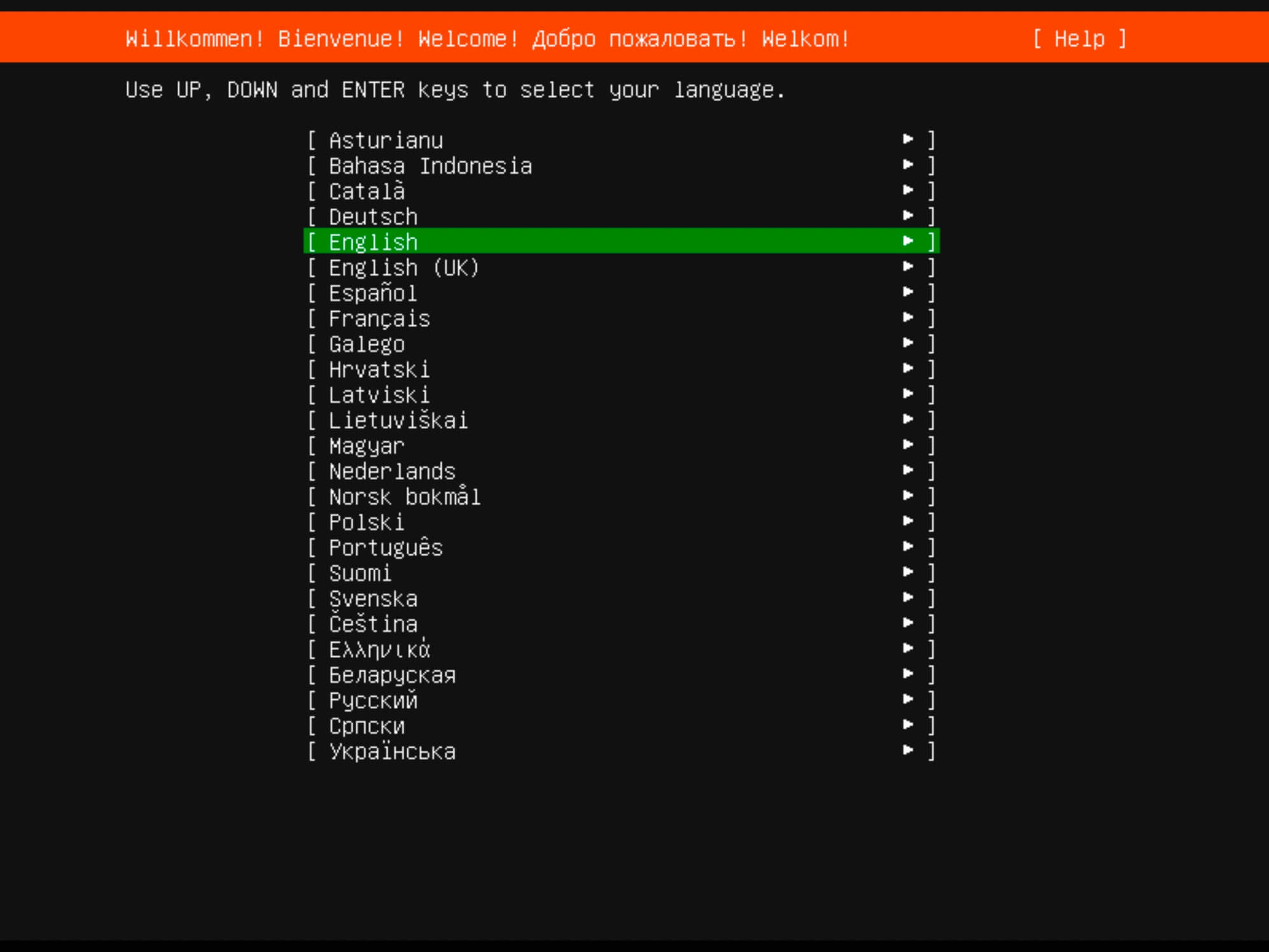
Далее вы можете выбрать раскладку клавиатуры.
Выберите нужную раскладку клавиатуры и нажмите “Done”.
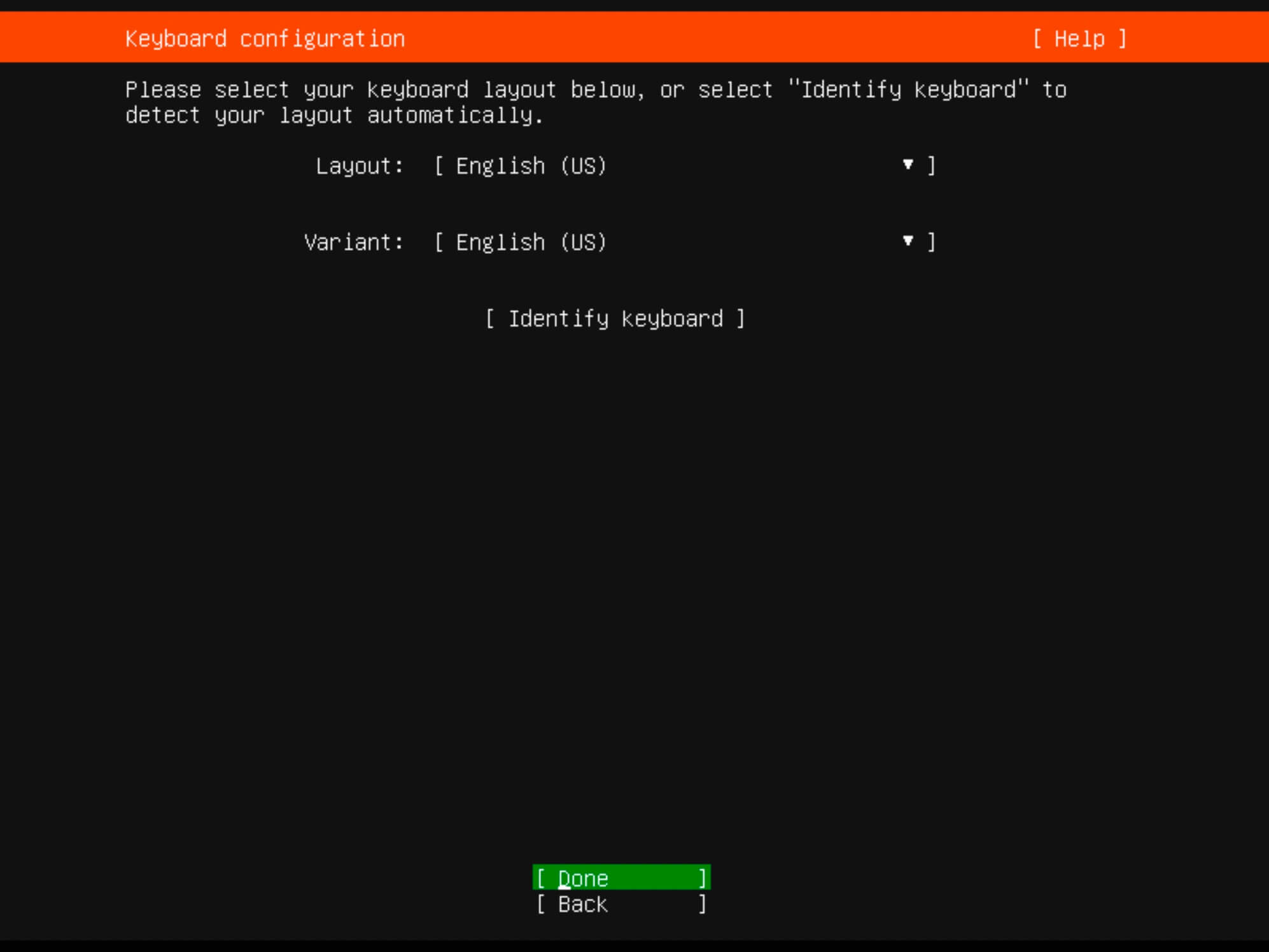
Теперь вам нужно указать тип установки.
Выберите “Ubuntu Server” и нажмите “Done”.
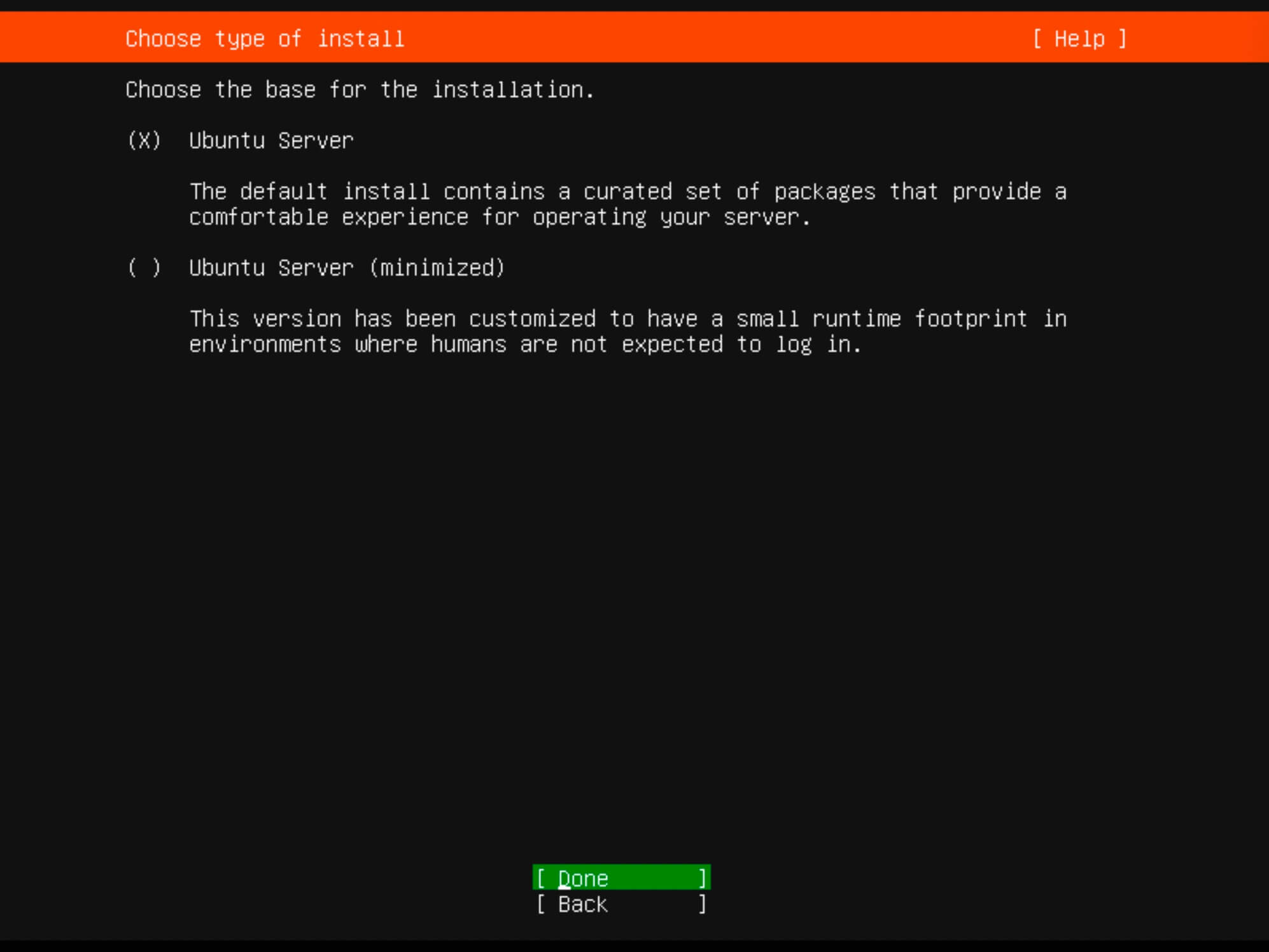
Установщик попробует получить сетевые настройки с использованием DHCP. Вы можете настроить IP-адрес сейчас или позже.
Нажмите “Done”.
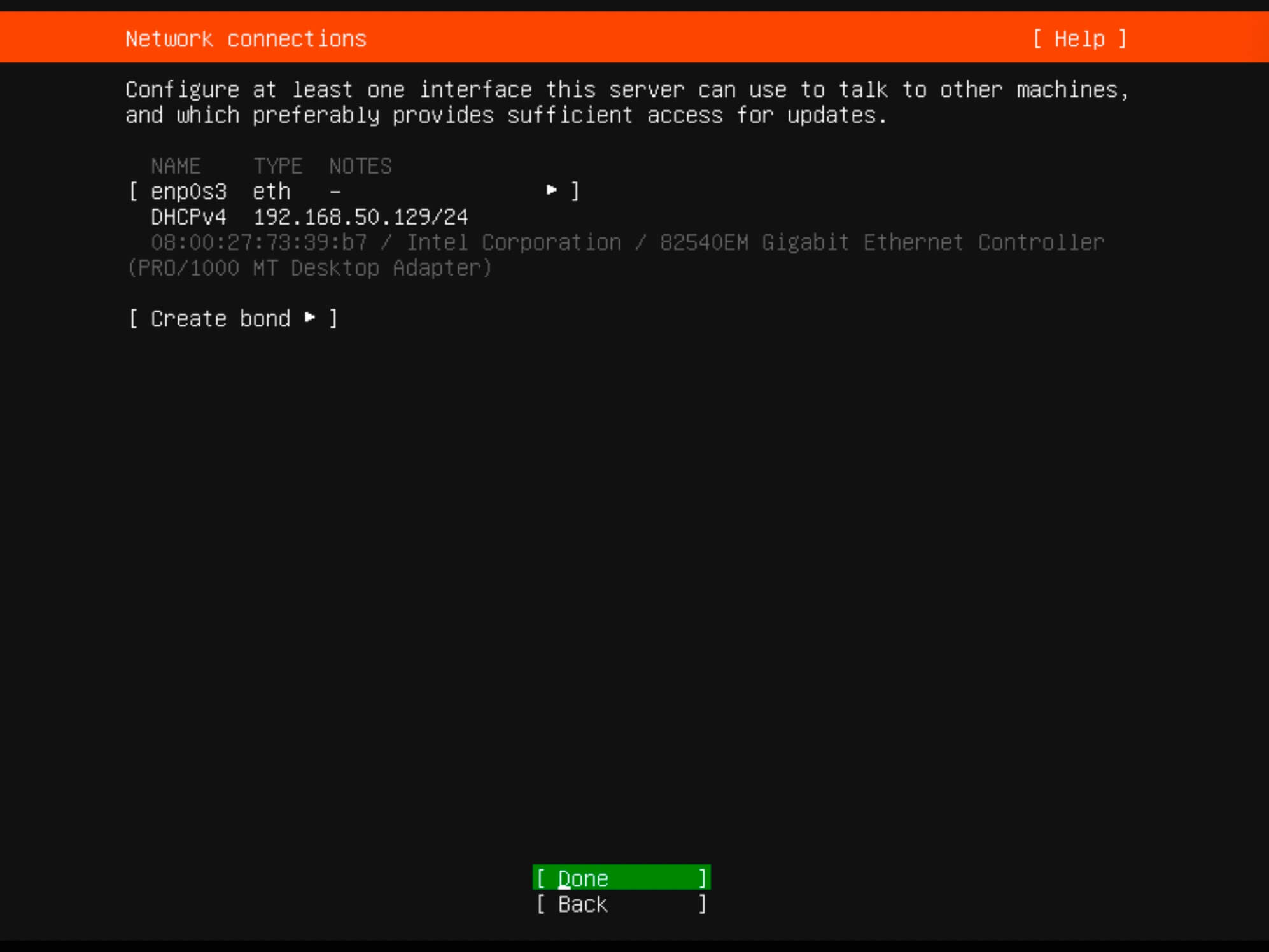
Для настроек прокси-сервера мы пропустим этот шаг в нашем руководстве.
Просто нажмите “Done”.
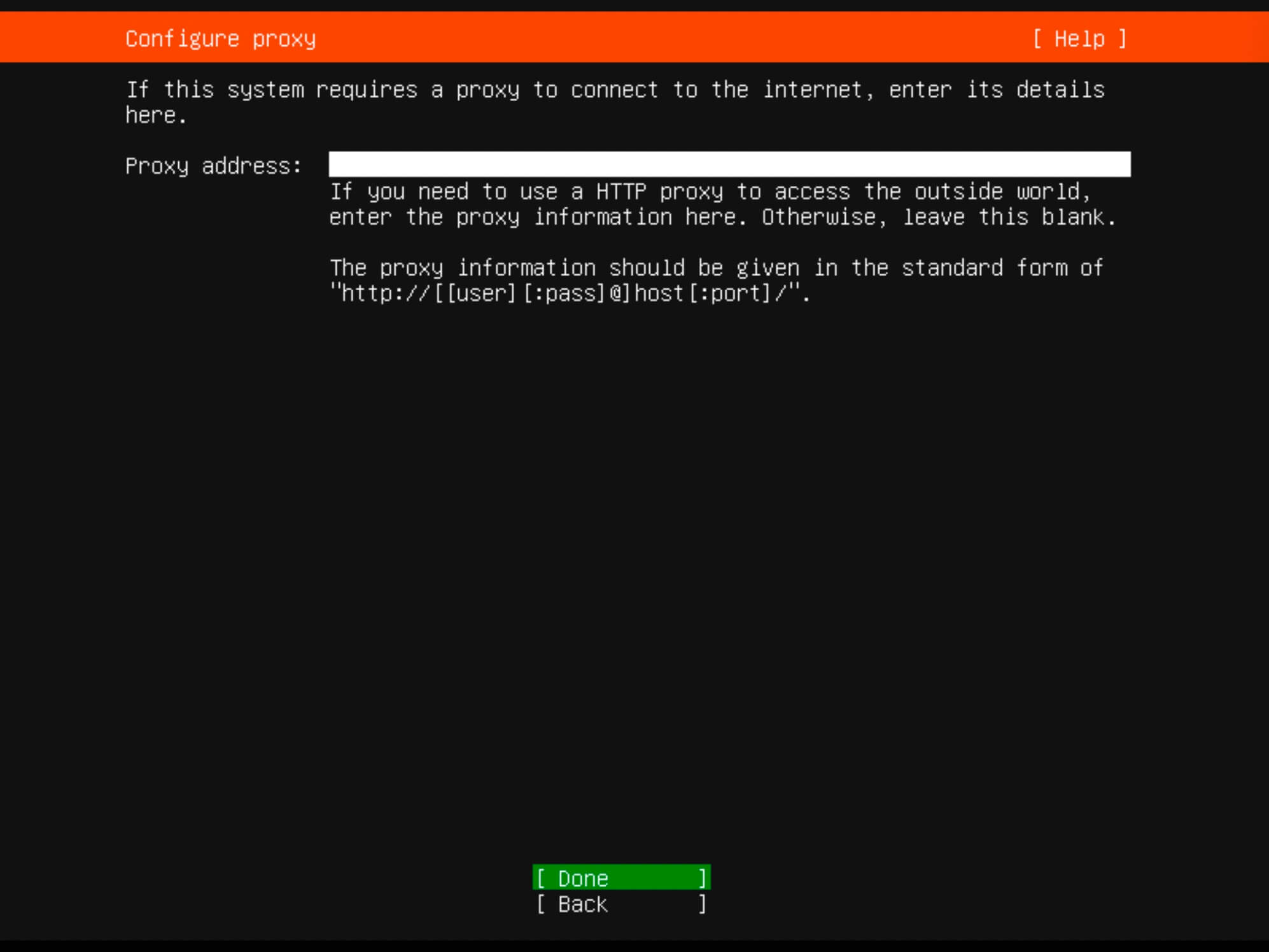
Вы можете указать другой адрес зеркала, если это необходимо.
Для этого руководства оставьте значение по умолчанию и нажмите “Done”.
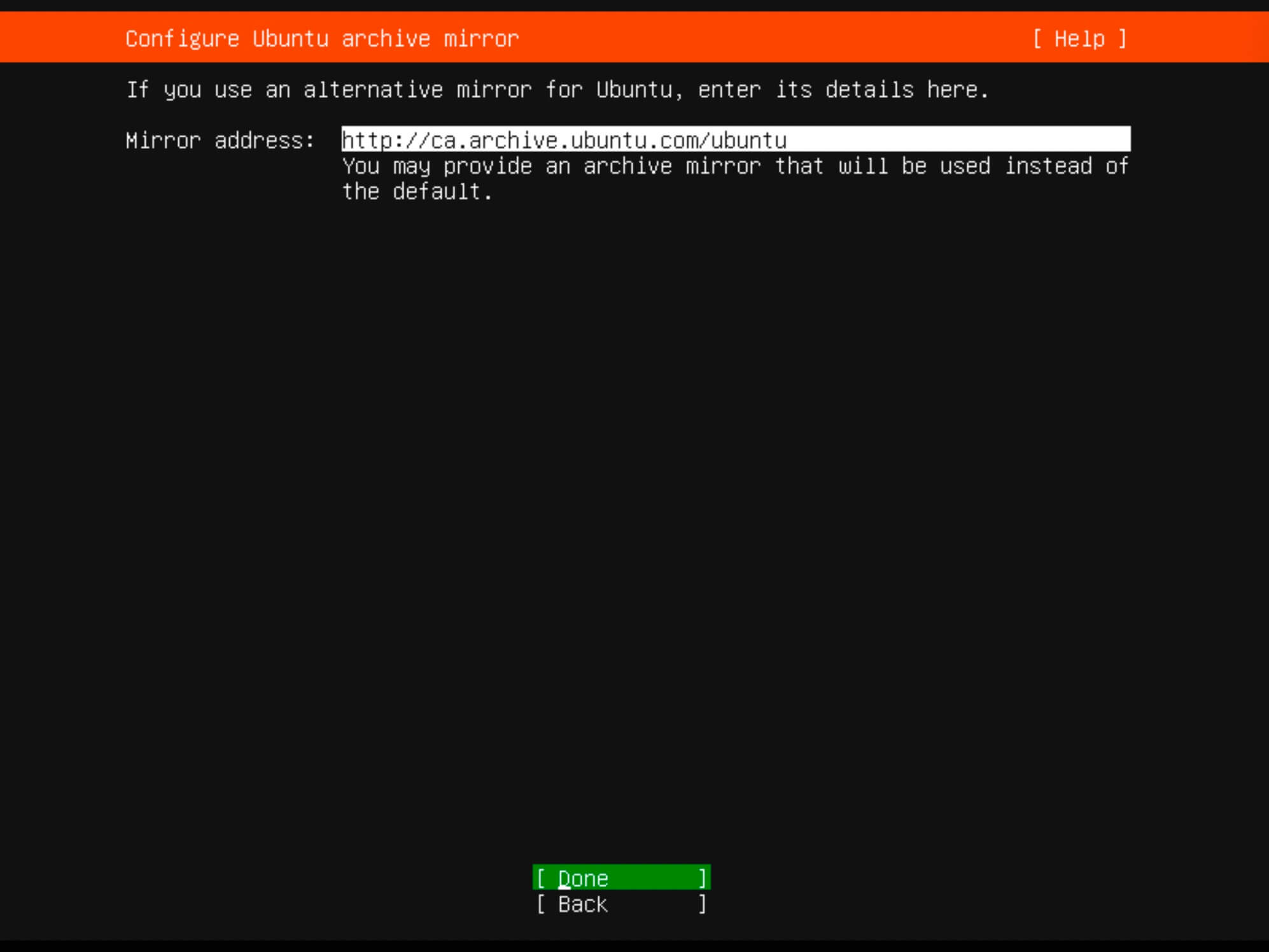
Определите место установки. Будет использовано все доступное пространство.
Выберите “Use an entire disk”, затем выберите “Set up this disk as an LVM group”.
Нажмите “Done”.
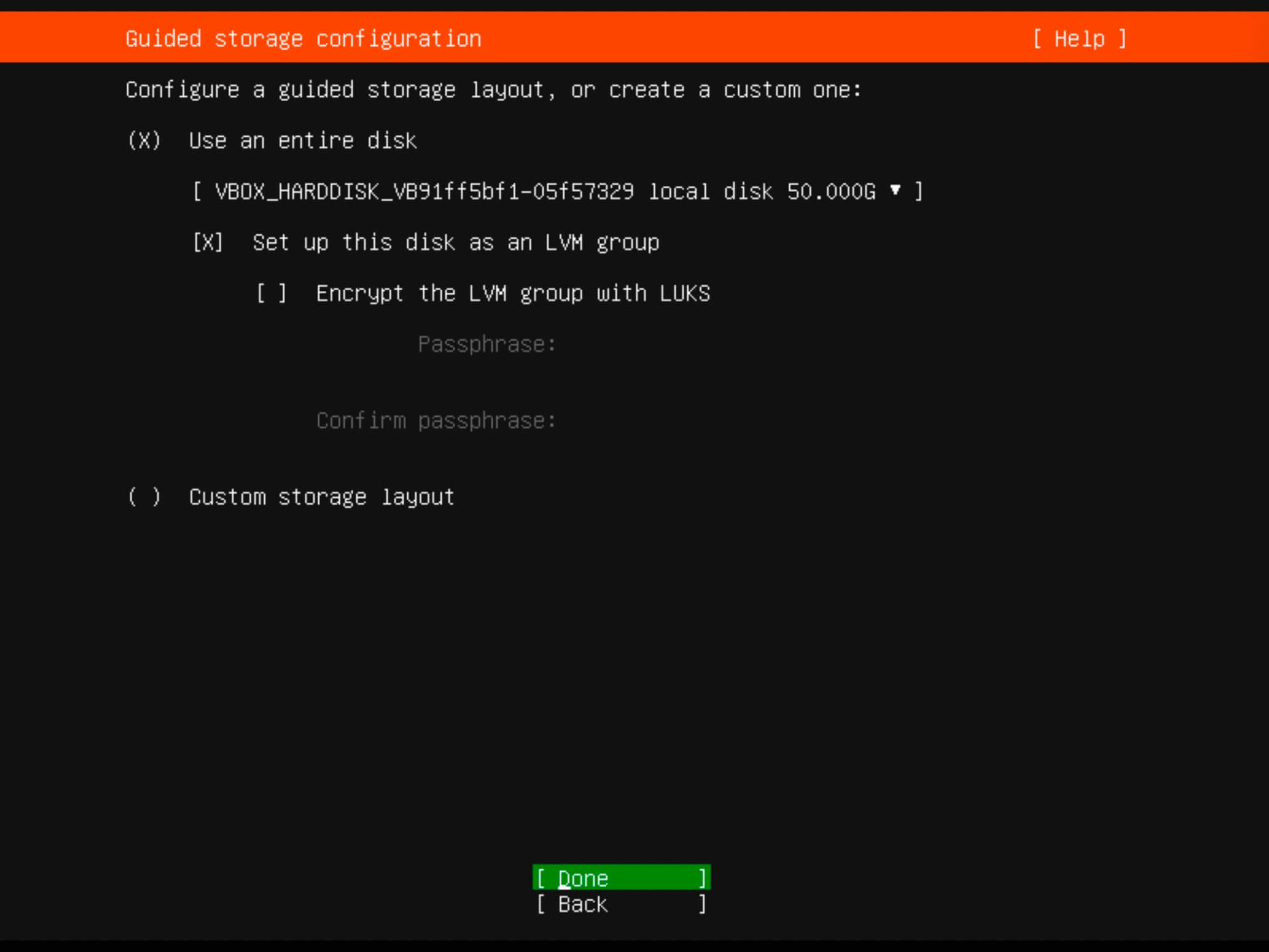
Проверьте разделы и нажмите “Done”.

Теперь вам нужно подтвердить ваши изменения.
Чтобы продолжить, нажмите “Continue” и нажмите “Enter”.
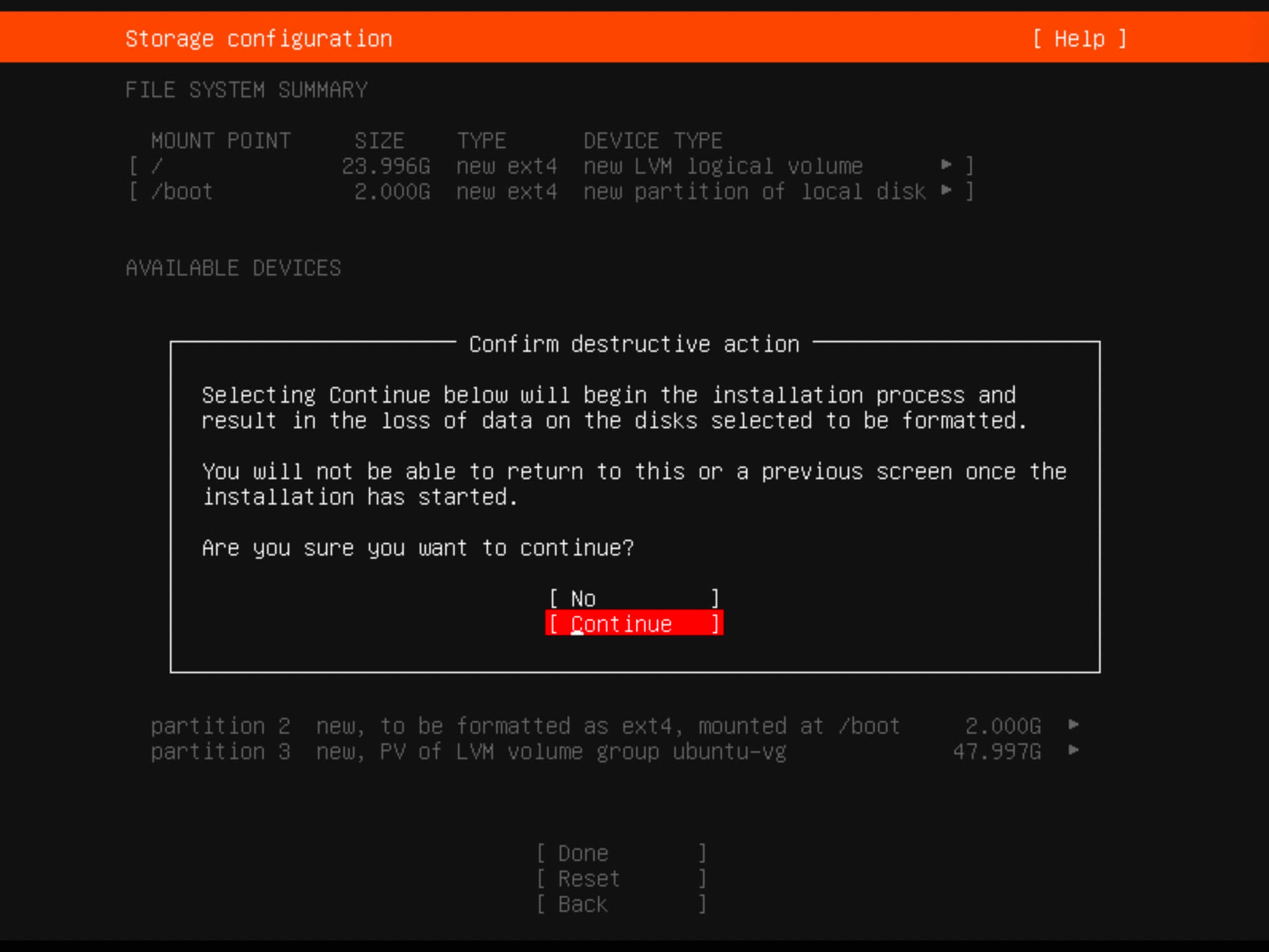
Укажите полное имя пользователя, имя сервера, логин и пароль.
Нажмите “Done”.
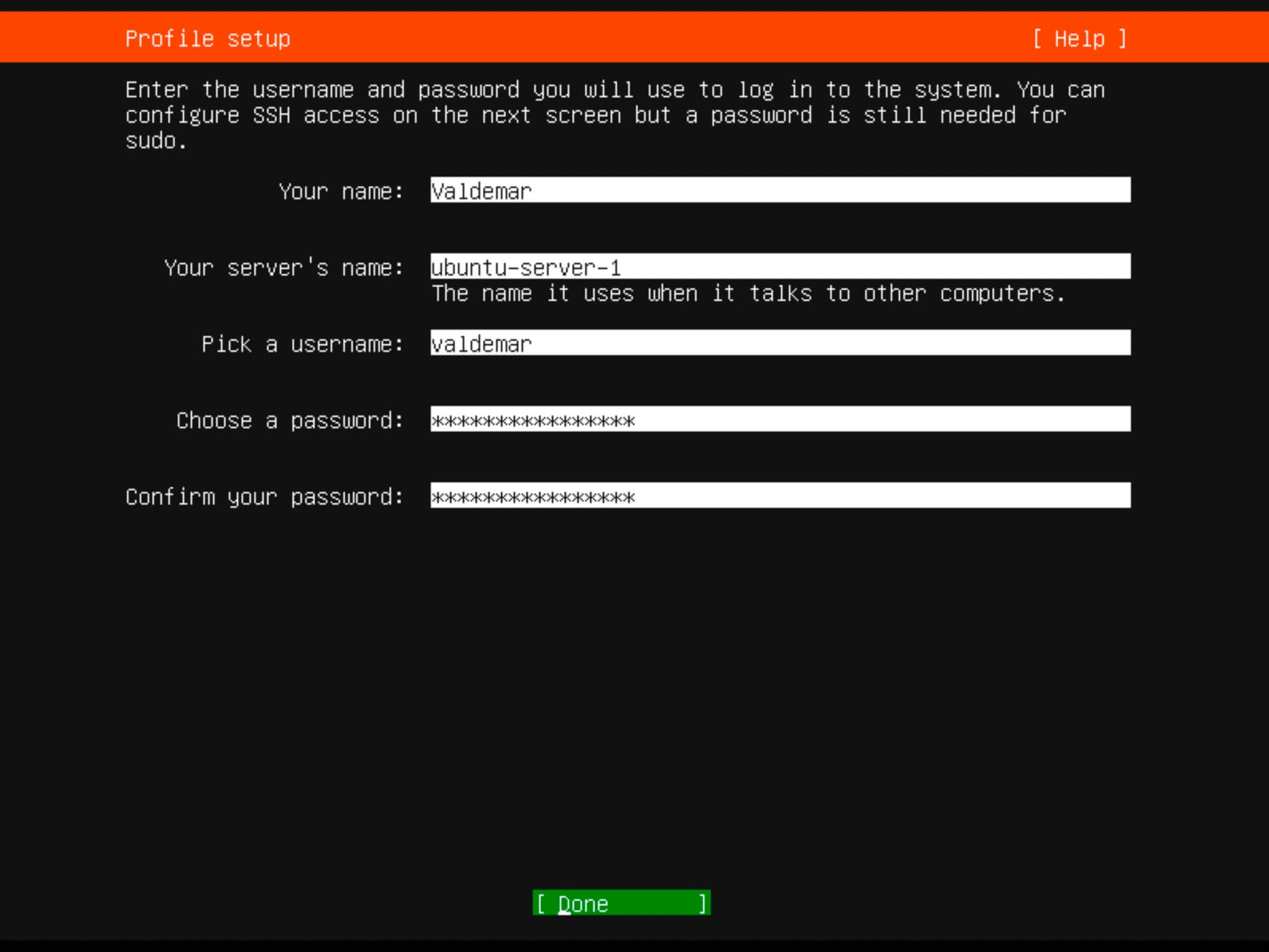
Если вы планируете использовать SSH, выберите “Install OpenSSH server”.
По желанию вы можете импортировать SSH-ключи из Launchpad или Github.
Нажмите “Done”.
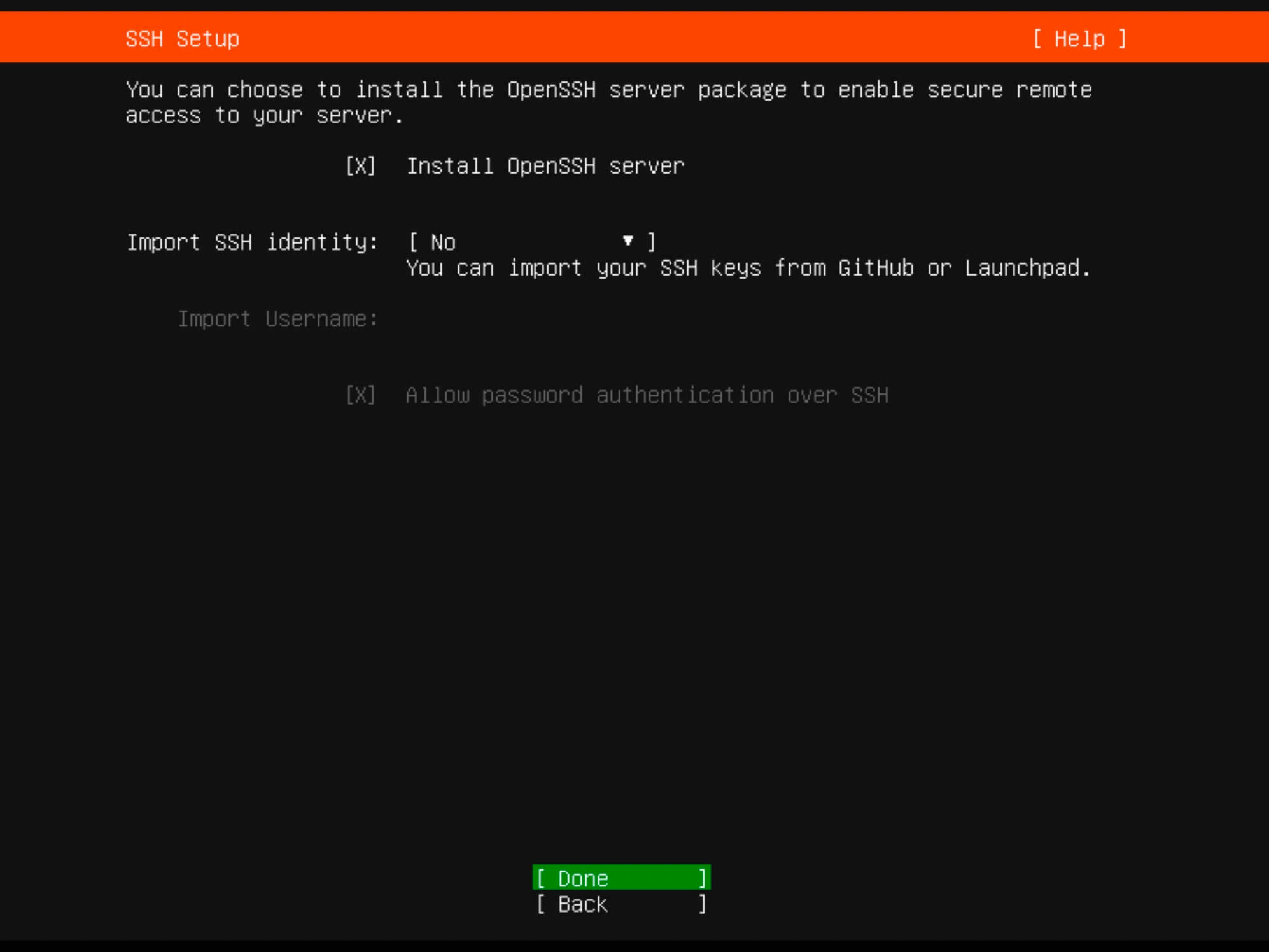
Выберите любые другие желаемые услуги или компоненты.
Нажмите “Done”.
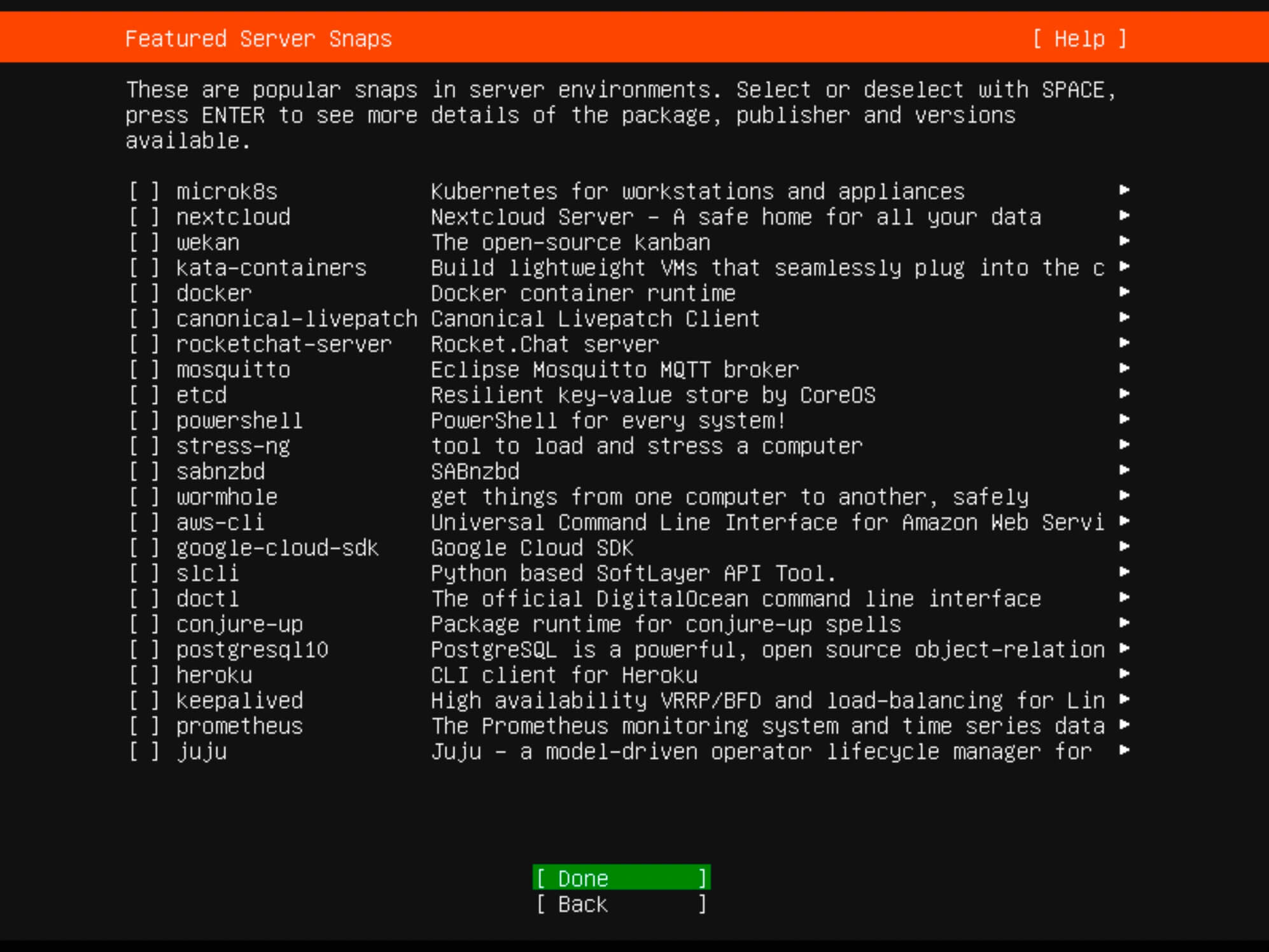
Следите за ходом установки до ее завершения.
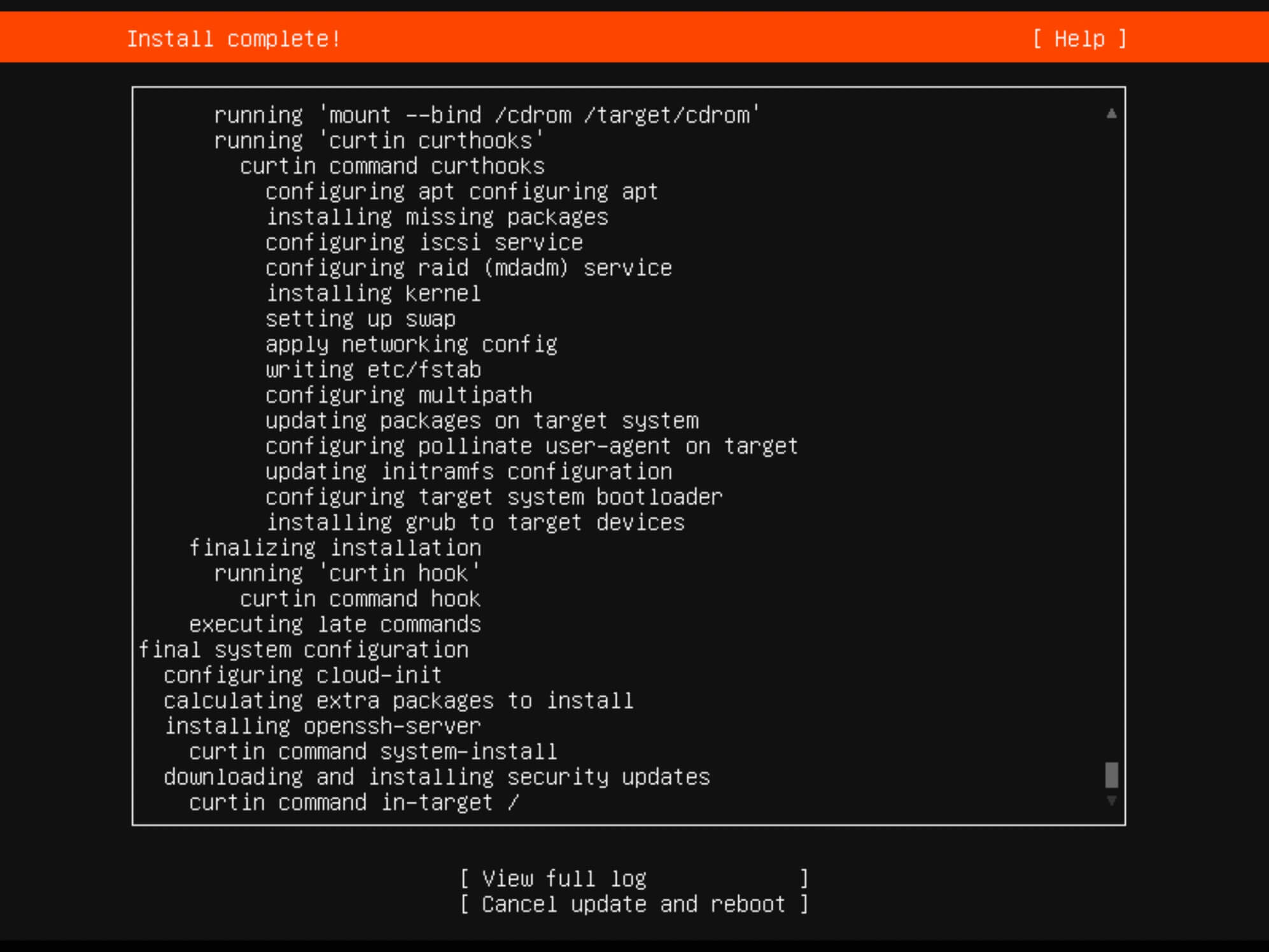
После завершения установки нажмите “Reboot”.
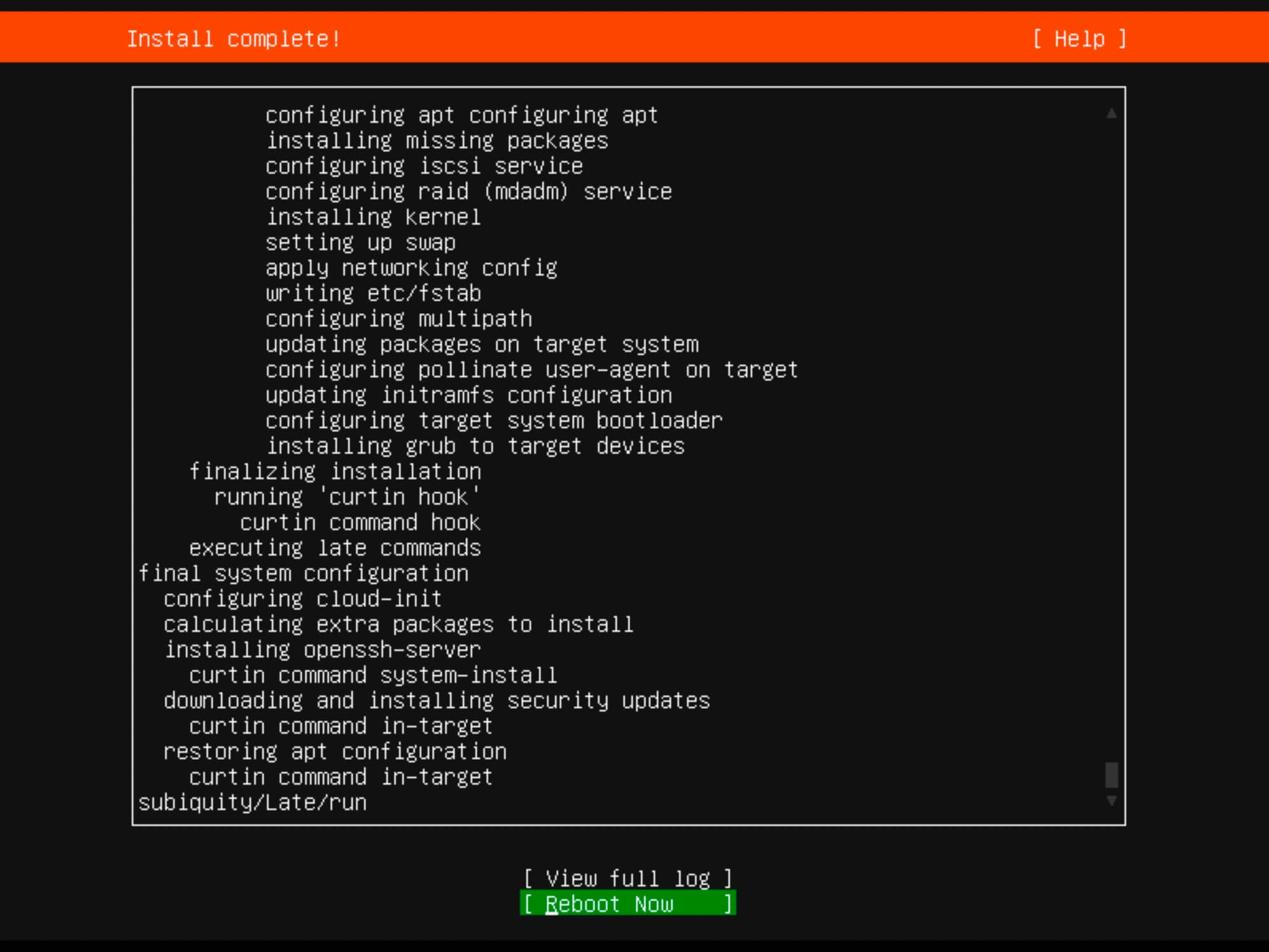
Извлеките установочный носитель.
Наконец, введите имя пользователя и пароль, которые вы указали ранее во время установки, для аутентификации.
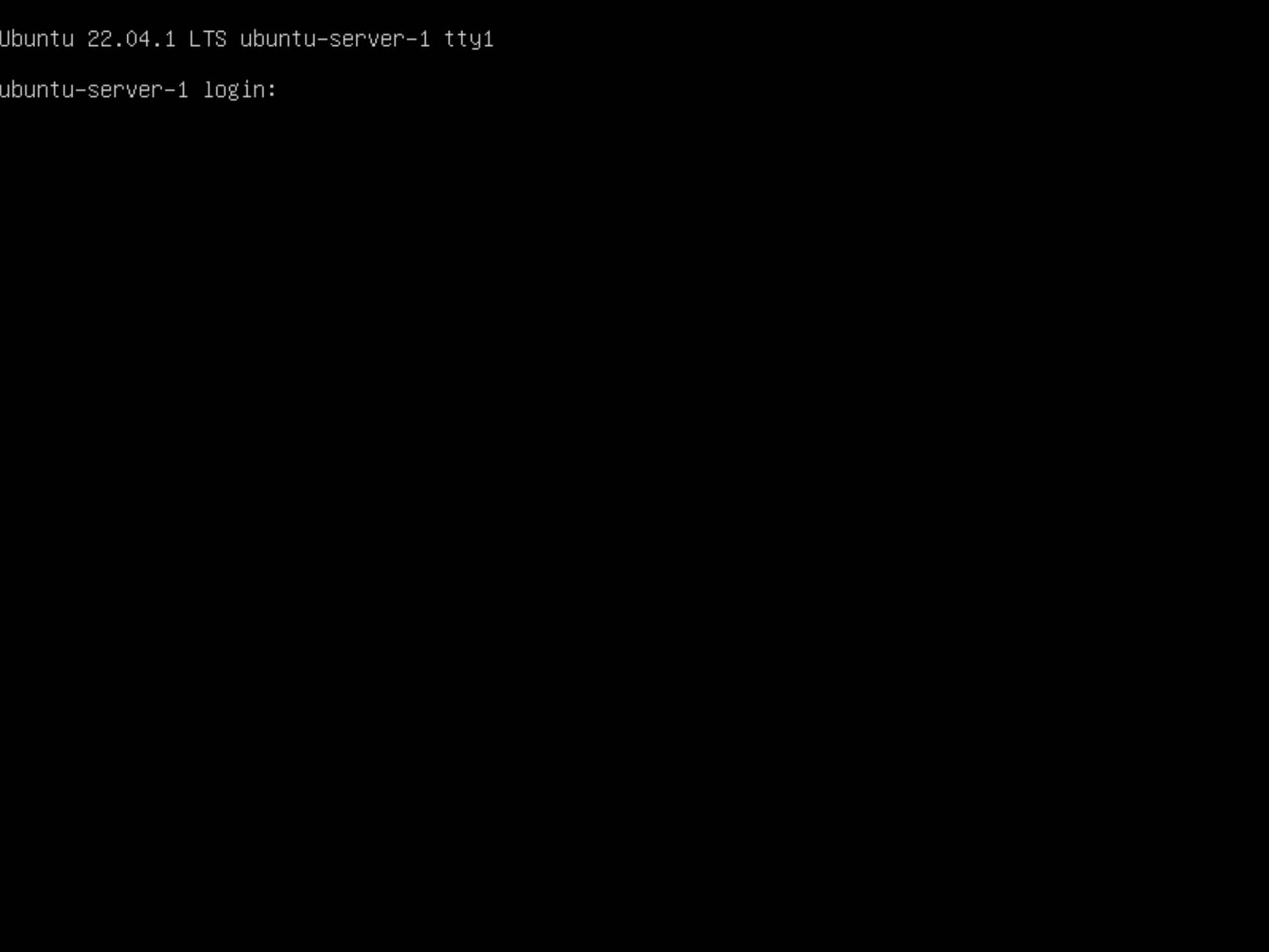
Мои курсы
🎓 Погрузитесь в мои обширные курсы по информационным технологиям, разработанные как для энтузиастов, так и для профессионалов. Независимо от того, хотите ли вы освоить Docker, покорить Kubernetes или углубить свои навыки в области DevOps, мои курсы предлагают структурированный путь к повышению вашего технического мастерства.
Мои услуги
💼 Загляните в мой каталог услуг и узнайте, как мы можем сделать вашу технологическую жизнь лучше. Будь то повышение эффективности вашей IT-инфраструктуры, развитие вашей карьеры или расширение технологических горизонтов — я здесь, чтобы помочь вам достичь ваших целей. От DevOps-трансформаций до сборки игровых компьютеров — давайте сделаем ваши технологии непревзойденными!
Пополнить запасы моего кофе
💡 Telegram | Boost
💖 PayPal
🏆 Patreon
💎 GitHub
🥤 BuyMeaCoffee
🍪 Ko-fi
Подпишись
⭐ Telegram | Блог
🎬 YouTube
🐦 Twitter
🎨 Instagram
🐘 Mastodon
🧵 Threads
🎸 Facebook
🧊 Bluesky
🎥 TikTok
💻 LinkedIn
📣 daily.dev Squad
🧩 LeetCode
🐈 GitHub
Этот контент создан искусственным интеллектом?
Нет! Каждая статья — результат моей работы, наполненной страстью к Docker и десятилетиями опыта в IT. Я применяю ИИ для улучшения грамматики, чтобы обеспечить четкость технических деталей, однако все идеи, стратегии и рекомендации исключительно мои. Этот метод иногда может вызывать срабатывание детекторов ИИ, но можете быть уверены, что вся представленная информация и опыт — подлинно мои.

